php小编西瓜为大家解答关于win11玩游戏崩溃重启的问题。近期,不少win11用户反映在玩游戏时会出现崩溃并重启的情况,给游戏体验带来了困扰。造成游戏崩溃的原因有很多,可能是硬件兼容性问题、驱动程序冲突、系统设置不当等。针对这个问题,我们提供了一些解决方案,希望能帮助到大家解决游戏崩溃的困扰。
win11玩游戏崩溃重启怎么回事?
方法一:
1、首先我们按下键盘“win+i”打开设置,或使用开始菜单打开“设置”。
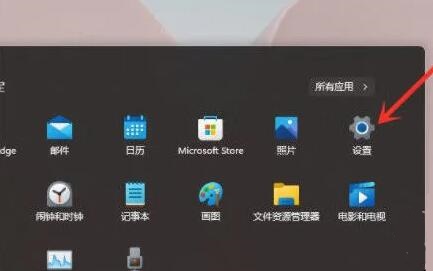
2、然后在其中最下方找到“关于”。
3、接着点开设备规格下方的“高级系统设置”。
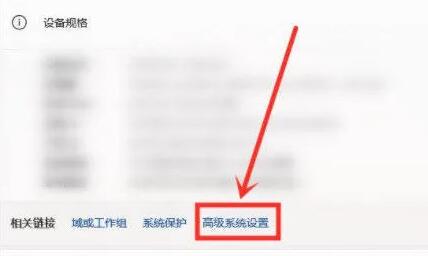
4、然后在其中找到“启动和故障恢复设置”。
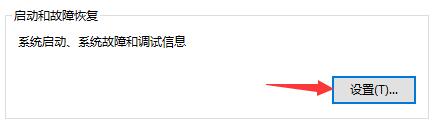
5、进入之后找到“系统失败”,取消勾选下方的“自动重新启动”即可。
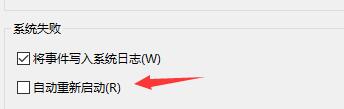
另外,我们还可以通过设置的方式来暂时增加内存。

方法二:
1、点击桌面左下角的开始菜单,找到其中的“设置”并进入。
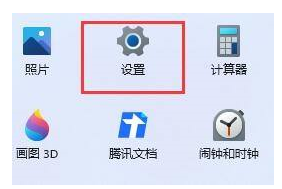
2、在其中找到“显示”设置。
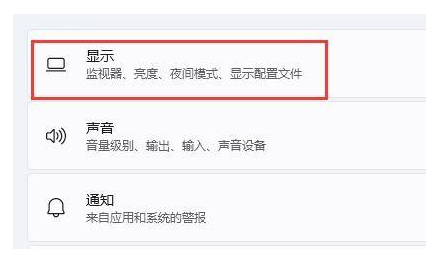
3、在规模与布局中可以查看到我们的“显示分辨率”,将其记住。
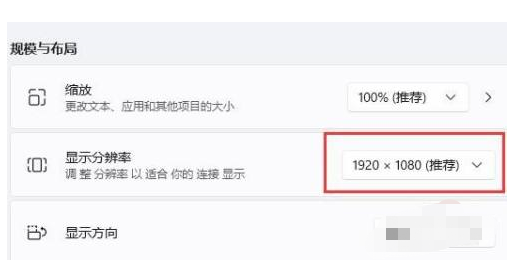
4、随后来到游戏的安装目录,双击打开其中的“RA2MD.INI”配置文件。
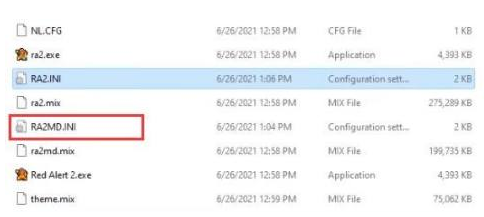
5、在其中找到“Video”,最后将下方属性更改为刚刚记下的显示分辨率一样的参数即可。
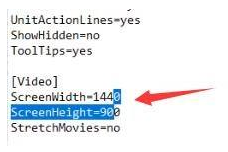
以上是win11玩游戏崩溃重启怎么回事?win11如何解决游戏崩溃的问题的详细内容。更多信息请关注PHP中文网其他相关文章!




